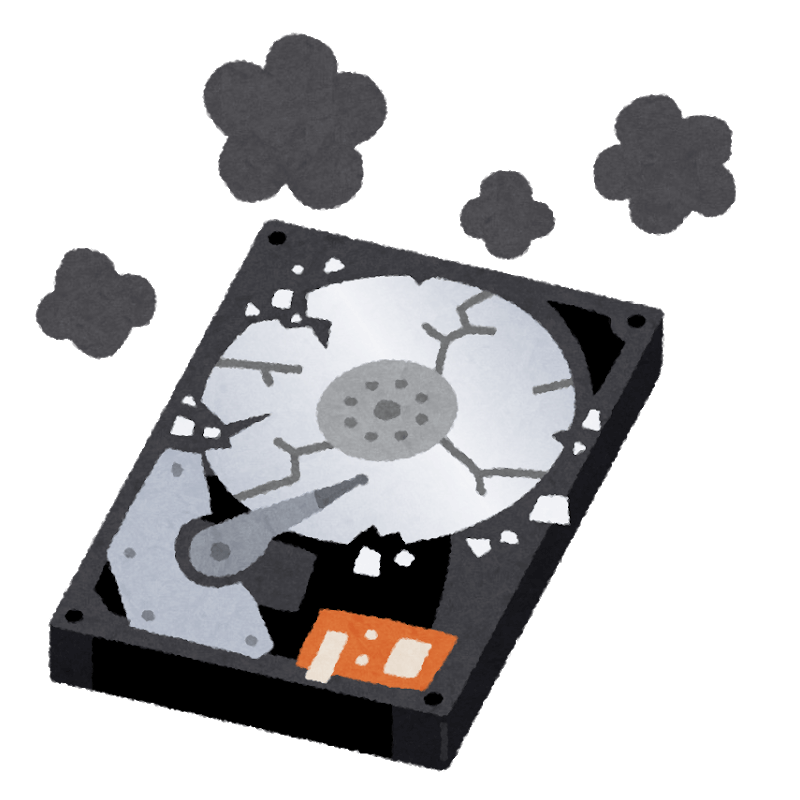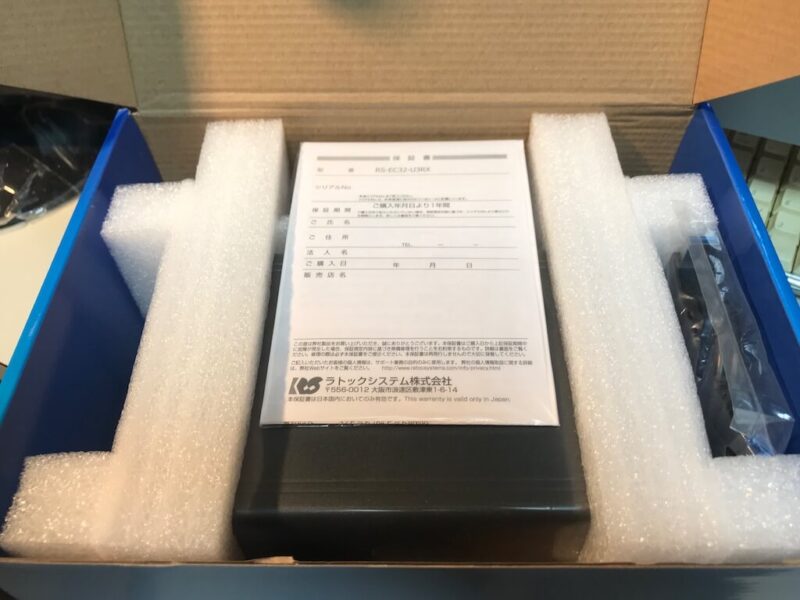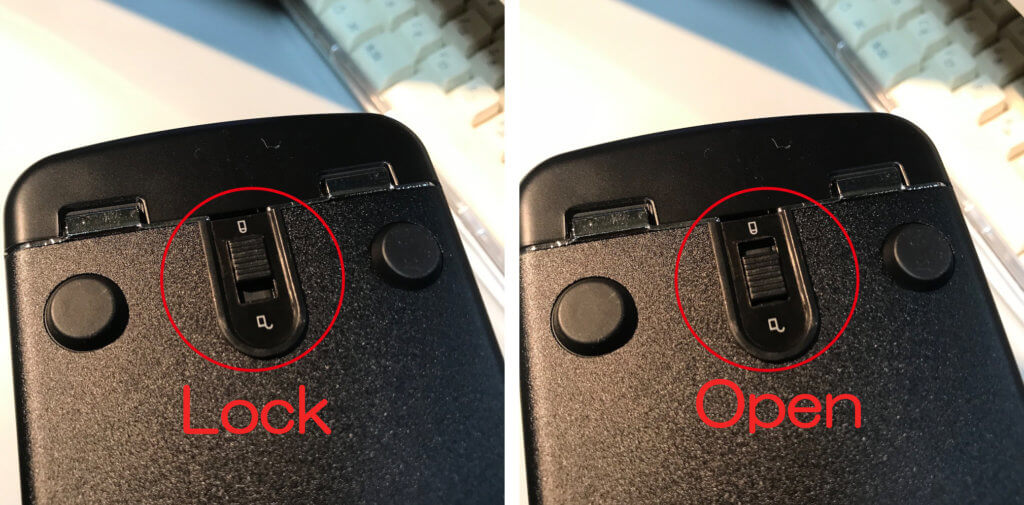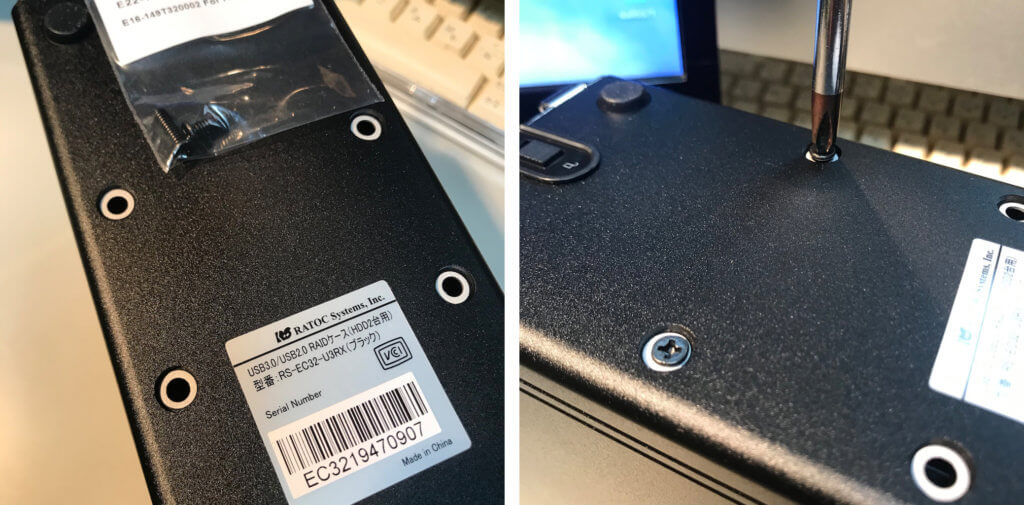※本サイトは、アフィリエイト広告および広告による収益を得て運営しています。 購入により売上の一部が本サイトに還元されることがあります。
目次
パソコンのバックアップはRAIDケースがおすすめ!設定方法もレポートします
今回ラトックシステムの外付けレイドハードディスクボックスを設定する機会がありましたので、レポートします。
パソコンデータのバックアップの勧め
皆さんはハードディスクのクラッシュと言う恐ろしい現象に遭遇したことがありますか?
それは誰にでも、そしていつでも起こり得る恐ろしい現象です。
ハードディスクのクラッシュとは
パソコンの内蔵HDDやSSDがクラッシュするとハードディスクの内容は殆どの場合書き出せなくなります。
HDDのクラッシュで代表的なものは
以上が考えられます。
上記の中の4はセキュリティのアプリなどで大体は防げますし、3はファイルの復旧アプリなどで何とか対処できます。
しかし1・2はハードウエアの問題なので、発生しない様に祈るだけでした。
HDDクラッシュが起こると、大切な写真や購入した音楽・保存した動画や大切な書類・個人情報などが全て消えてしまうのです。
僕も何度かHDDクラッシュに遭遇しています。そしてその都度数年分のデジカメ写真データや購入・作成した音楽、3DCGデータや大切な書類などが雲散霧消してしまいました。
そのハードディスクのクラッシュに対処する為には、ハードディスクを常にバックアップしなければなりません。
HDDのバックアップ
ではHDDのバックアップ方法として何が考えられるでしょうか?
(マックならば「TimeMachine」など)
(DropboxやGoogle Drive、iCloudなど)
以上です。
この中で一番簡単なのが1の「外付けHDDにアプリを使ってバックアップする」ですね。
しかしこの場合でも、もしバックアップ用のHDDがクラッシュしてしまえばデータは消えてしまいます。
しかも再度HDD を準備して新たにバックアップ用に設定しなければなりません。
この作業は本当に面倒です。
レイド対応HDDケースRS-EC32-U3RX
そこで登場するのがレイド対応HDDケース。
ラトックシステムズの「RS-EC32-U3RX」です。
このRS-EC32-U3RXはRAIDケースとしては非常に安価です。しかも設定が簡単と言う誰でもが安心してバックアップを任す事が出来るハードなのです。
以上の様な方々には非常にお勧めです。
新型はUSB3.2 Gen2(10Gbps)に対応しているのでより高速に利用できます。
RS-EC32-U3RXの仕様
では以下にRS-EC32-U3RXの仕様を記載します。
| 製造販売 | ラトックシステム株式会社 |
| 名称 | USB3.0/2.0 RAIDケース(HDD2台用) |
| 型番 | RS-EC32-U3RX (ブラック) |
| RS-EC32-U3RWS (ホワイト) | |
| 動作モード | RAID 0、RAID 1、JBOD、SINGLE |
| 対応HDD | 3.5インチ SATA HDD |
| 対応ファイルシステム | NTFS・FAT32・exFAT・HFS+ |
| 転送速度(理論値) | SuperSpeed 5Gbps、High-Speed 480Mbps |
| 電源連動 | 対応(デフォルトでは無効)DIPスイッチで変更 |
| 外形寸法 | 81(W)×123(H)×177(D)mm 突起物含まず |
| 重量 | 約 770 g |
| 素材 | アルミ・プラスチック(ABS樹脂)・鋼板 |
| ソフトウェア | RATOC RAID監視マネージャー (HPよりダウンロード) |
| 対応機種 | USB Type-Aポートを装備したMac/Windows PC |
| 対応OS | macOS Windows10/8.1/7 |
以上です。
RS-EC32-U3RXの外観と詳細
ではRS-EC32-U3RXの外観と詳細を見て行きましょう。
まずはパッケージです。
ブルーが基調で大切な文言「大切なデータはミラーリングで守る」が書かれています。
背面にはRS-EC32-U3RXの特徴などが記載されています。
パッケージを開けると保証書が目に入ります。
発泡スチロールで無い軟らかな素材の緩衝材に本体は収まっています。
内容物と今回RS-EC32-U3RX内に挿入するHDDドライブです。
本体は金属製の筐体で、前面パネルはプラスチック製です。
電源は外付け電源。USB ケーブルはUSB3.0のケーブルが付属しています。
小さな袋はHDD 抜け落ち防止の+ネジです。
1:2台のHDDをケース内に挿入
本体の底面には前面パネル抜け落ち防止のノッチがあります。
これを本体側に引くと前面パネルが外せます。
前面パネルを外すと金属面とHDD挿入口が現れます。
右の写真はWDのBlue 4TBです。
本体内部はレール式になっていて、向きを間違えずにHDDドライブを挿入すればSATAのコネクタに安全に接続する事ができます。
本体へのHDD2台の挿入
それでは実際にHDDを挿入してみましょう。
HDDのSATAコネクタが奥になる様に、またHDDの名前が印刷された面が内側に来る様にHDDをゆっくりと挿入していきます。
そして押し込めない場所まで押し入れてください。
2台目のHDDも同じ様にSATAコネクタが奥、ラベル面が内側になる様にゆっくりと挿入してください。
これ以上押し込めなくなったらHDDの挿入完了です。
以前のモデルには無かった「HDD脱着帽子用ネジ」は底面で使います。
本体下部に4つの穴が開いていますね。中を覗くと先程挿入したHDDのねじ穴が見えると思います。
付属のネジは2本なので、左右のお好きな2カ所の穴に入れて左右のHDDを固定してください。
最後に前面パネルを装着し、抜け落ち防止ノッチを前方に押し出せばHDD装着の作業の完了です。
RS-EC32-U3RXの動作モードの説明。
このRS-EC32-U3RXには4種類のモードが存在します。
以下にモードごとの説明を記載します。
2台のHDDドライブを単独のドライブとして扱います。
この場合、パソコンの画面上では2台のHDD が現れます。
2台のHDDを接続し、1台の大きなドライブとして扱います。
パソコン上では1台のHDDが現れます。
その容量は大体2台のHDDの合計になります。(4TBが2台なら約8TBです)
別名ストライピングと言います。
このモードも2台のHDDを接続し、1台のドライブとして扱います。
その容量は大体2台のHDDの合計になります。(4TBが2台なら約8TBです)
しかし上記のJBOD はHDDを単純に接続しただけですが、このRAID0はストライピイングとも言われています。
データを2台のHDDに交互に書き込むことにより、書き込み/読み出し時間が非常に高速になります!
しかしこの方式を選んだ状態でHDDのどちらか1台がクラッシュした場合、データは永久に戻らなくなります。
別名はミラーリングです。
今回はこのモードを選択します。
このRAID 1は、データをケース内の2台のHDDに同時に書き込みます!
しかもパソコン上では1台のHDDにしか見えないのです。
ただしHDDの容量は中に入れたHDDの1台分にしかなりません。
(4TBが2台ならでも4TBです)
以上です。
4つのモードの中でRAID 1こそがバックアップにふさわしいモードなのです。
次はいよいよRS-EC32-U3RXの設定です。
初心者でも簡単なRS-EC32-U3RXの設定方法!
次にRS-EC32-U3RXのディップスイッチとモード変更を行います。
ディップスイッチの変更
先ずは「ブザー」と「パソコンとの電源連動」のオン/オフの設定です。
本体背後の左下に窪んだ部分の中にディップスイッチが2つあります。
以下の写真はデフォルト時の写真です。
窪みの下に記載してありますが、1がブザーで2が電源連動のディップスイッチです。
このディップスイッチを上に押し上げるとオン、下げるとオフになっています。
デフォルトではブザーはオンに、電源連動はオフに設定されています。
この設定変更は非常に簡単で、ボールペンの先端や伸ばしたピンなどでディップスイッチを動かすだけで変更できます。
僕はパソコンを点けた時に同時にこのRS-EC32-U3RXが起動して欲しいので、2の電源連動のスイッチをオン側にしました。
以下は設定前と設定後の写真です。
動作モードの変更
次にRS-EC32-U3RXの動作モードを変更します。
上記の様に、今回は「ミラーリングモード」のRAID 1に設定します。
この設定もとても簡単です。
先程のディップスイッチがある窪の中に、丸いスイッチがあると思います。
コレが「動作モード変更選択ボタン」です。
このボタンを押してモードを変更します。
では簡単に順序を説明します。
以上です。
一連の作業を動画でも撮影しましたので、作業方法をご確認ください。
パソコンとの接続とRS-EC32-U3RXの初期化
いよいよパソコンとの接続です。
僕はMacユーザーですが、Windowsでも手順は変わらないと思います。
以上の作業でRS-EC32-U3RXの初期化が終了します。
こちらも一連の作業を動画でも撮影しましたので、作業方法をご確認ください。
ラトックシステムズ製RAIDケースRS-EC32-U3RXのまとめ。
僕はラトックシステムズ製のRAIDケースは何年も前から利用していました。
現在合計5台が稼働していますが、これまでケースのトラブルは起きていません。
一度だけ内蔵したHDDがクラッシュしました。
この時は新しいHDDを入手してクラッシュしたHDDと交換したのです。
するとRS-EC32-U3RXは新しいHDDに一台のHDDの全内容を自動的にコピーしてくれます。そして何事も無かったかの様に動作しています。
また付属のアプリも優秀で、RAIDの情報からHDDの温度やエラー状況まで教えてくれます。
今回はバックアップ専用の外付けHDDとして使用します。
バックアップ専用なので書き込み・読み出しの速度は遅くても問題ないのでRS-EC32-U3RXを選びました。また内臓のHDDも回転数が5400rpmと遅い物を選びました。
皆さん、大切なパソコンのデータは一度消えたら元に戻りません。
是非RS-EC32-U3RXを入手して、同時に大きな安心を手に入れてください。
☆ねわげ
今回紹介した製品へのリンク
今回紹介したRS-EC32-U3RXはこちらです。
RS-EC32-U3RXのハイスペックバージョンRS-EC32-U31Rはこちらです。
上にも書きましたが、ラトックシステムの2.5インチ用レイドケースがバージョンアップしました!
型番はRS-EC22-U31Rです。
今回内蔵HDDとして準備したWesternDigital 4TB WD Blueはこちらです。
高速なHDDとしては東芝の4TB 7200rpmのHDDがお勧めです。